
老司机的良心干货,不看后悔系略,全文4000多字,赶时间的可以点赞收藏标记一下,回头再看!!!!
系统的学习excel,很多大佬给了很好的规划,但是我想你们大概是点个赞、收藏一波。
过几天就忘了这回事了吧。

首先分享一波快捷键
- Ctrl+1 设置单元格格式
- Ctrl+W 关闭当前窗口
- Ctrl+Z 撤销
- Ctrl+Y 恢复
- Ctrl+B/I/U 加粗/斜体/下划线
- Ctrl+N 新建文件
- Ctrl+E 批量完成
- Ctrl+F 查找
- Ctrl+G 定位
- Ctrl+H 替换
- Ctrl+[ 找到数据源
- F5+回车 从数据源回到原表格
- Alt+加号 求和
- Alt+F4 关闭完整窗口
- Shift+英文 字母大写
- Shift+Delete 永久删除
- Shift+F8 选定模式
- Shift+F11 插入新sheet
- Ctrl+Shift+加号 增加一行或一格
- Ctrl+减号 减少一行或一列
- Alt+Space+X 最大化
- Alt+Space+R 最大化还原
- Alt+O+H+R 改当前sheet的名字
- Alt+E+S+V 粘贴Value
- Alt+E+S+T 粘贴原有格式
- Alt+H+H+N 去除填充色
- Alt+H+B+N 去除边框
- Alt+H+B+A 全边框
- Alt+H+B+T 厚边框
- Alt+V+Z 调整屏幕显示大小(Tab切换至自定义百分比)
- Alt+H+A+L 居左
- Alt+H+A+R 居右
- Alt+H+A+C 居中
- Alt+F+A 另存为
- Alt+D+G+G Group/Ungroup
- Alt+D+F+F 筛选
- Alt+E+A+F 去除格式
- Alt+W+F+F 窗口冻结
- Alt+R+P+S Protect/Unprotect
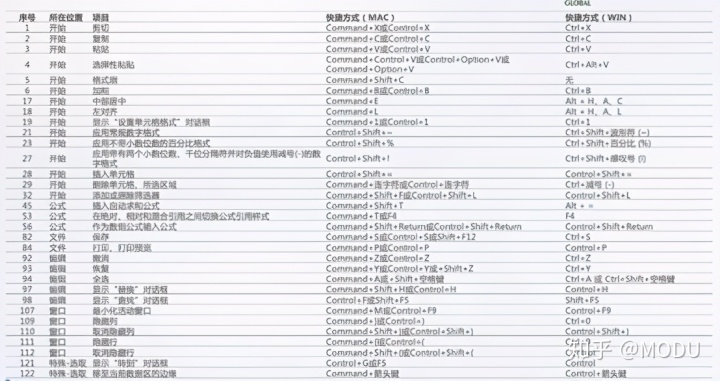
熟练掌握了快捷键,你以为你就学会了excel?
你们是否遇到这种情况:
刚放暑假时,数着自己的暑假作业:“我一天写两页三十天可以写完。”
过了10天后,“我一天写三页二十天可以写完。”
。。。。。。。。。
今天,最后三天又数暑假作业:“我一天写二十页三天就可以写完。”
如果你们和我一样遇到这种情况,接着往下看。
目录:
1、改变思维方式
2、Excel 基础
4、Excel 公式
5、执行力
改变思维方式
说到学习我的一贯思路就是首先要改变思维方式。
从固定型思维转变为成长型思维。
成长型思维:
认为自己的能力和智力是可以不断提高的,所有的事情都离不开个人努力。而这个世界上也充满了那些帮助你去学习、去成长的有趣的挑战。Dweck将其称为“成长型思维模式”(“growth mindset.”)。
------卡罗尔·德威克(Carol S.Dweck)
固定型思维:
认为自己的才能是一成不变的,智力是天生的,所有的事情都是命中注定的。世界上不可能存在真正能够提高他们智力和能力的方法。
第一步要做的就是慢慢培养自己的思维方式。不要遇到问题就撤退并抱怨自己的天赋不行,这件事是无法改变的。

学习一门技巧你要改变自己的思维方式,这样才能提高你的效率。
转变了思维方式后我们该如何呢?
Excel 基础操作
1、 首先,我们得学会打开excel、保存excel和新建excel,打开和新建excel的方法有很多。
方法一:查看电脑桌面上是否有Excel软件的图标,若有的话,双击鼠标左键,系统自动打开了一个新的空白的Excel文件。
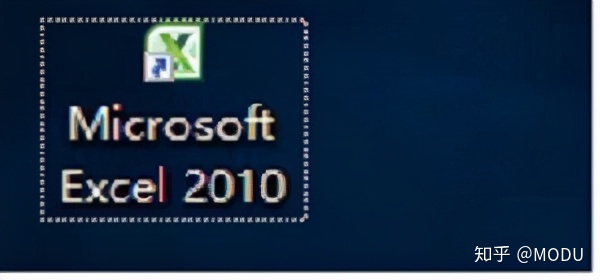
将这个空白Excel文件进行保存,就得到了一个新建的Excel文件。
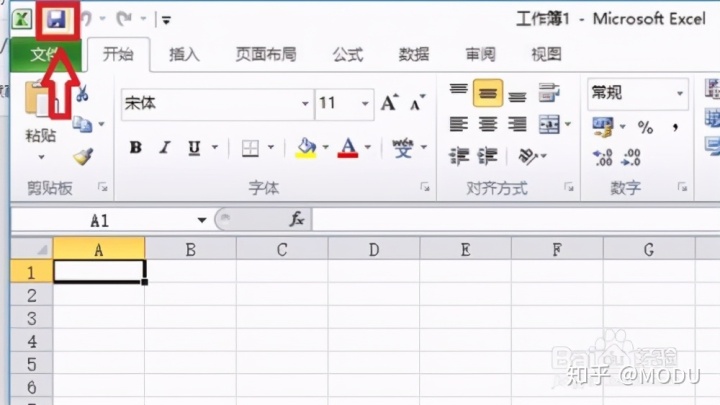
在跳出的对话框中,按提示进行保存地址的选择,并给文件取个易辨识的名字,点击保存,就完成新建Excel文件了。
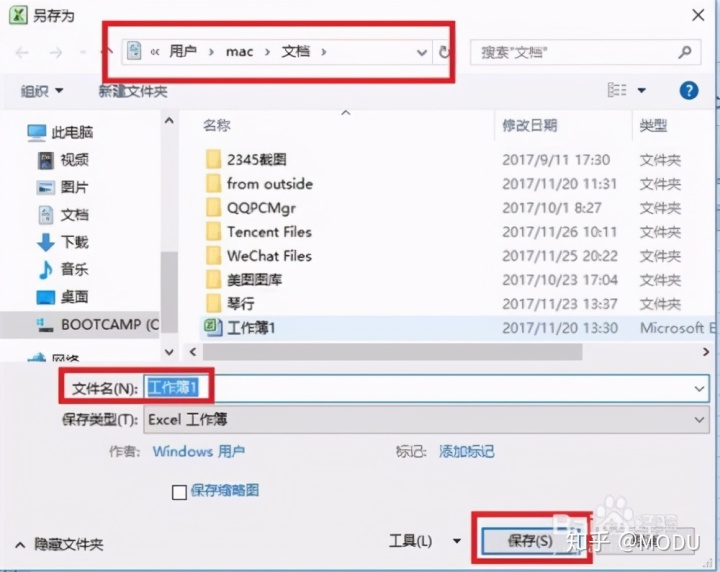
方法二:点击电脑左下角的window图标,找到程序Microsoft Excel,单击鼠标左键,就获得了一个新的空白的Excel文件,效果同方法一,后面的保存不再介绍。
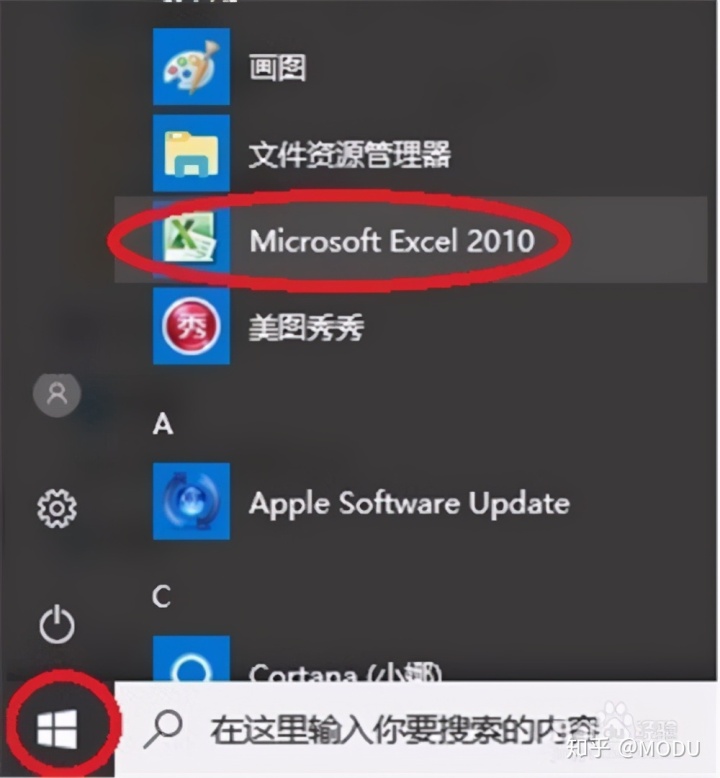
方法三:若记得某个Excel文件的地址(在某个盘某个文件夹里),那直接在“我的电脑”里,一层层点开,找到该文件,就可以双击鼠标左键将其打开了。
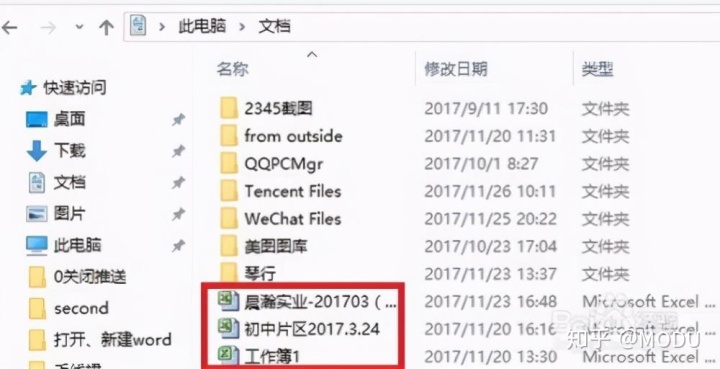
方法四:还是查看电脑桌面,或者其他任何地方,是否有Excel文件,有的话,双击鼠标左键,打开任意一个Excel文件。

任意一个Excel文件被打开后,点击“文件”,在跳出的下拉选项中,点击“最近所用文件”或者“打开”,就能找到您需要的某个Excel文件再将其打开了。

打开任意一个Excel文件后,如何新建Excel文件,同样非常简单,点击“文件”下面的“新建”,按提示一步步保存和取名字就搞定啦!
2、 打开和新建excel之后,接下来就是录入数据并进行编辑了,如下图所示,我们在各个单元格里,录入部门员工的基本信息。、
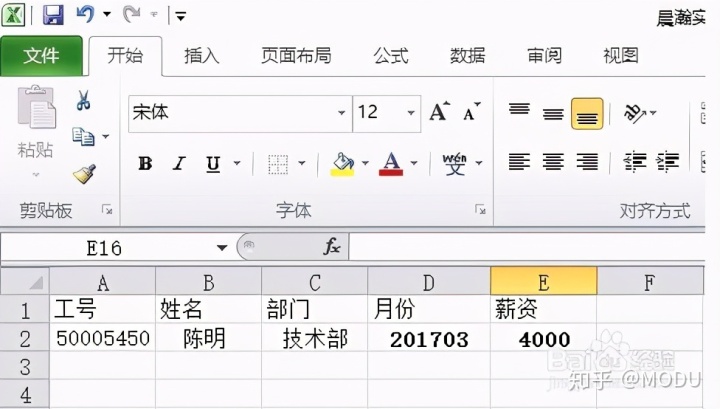
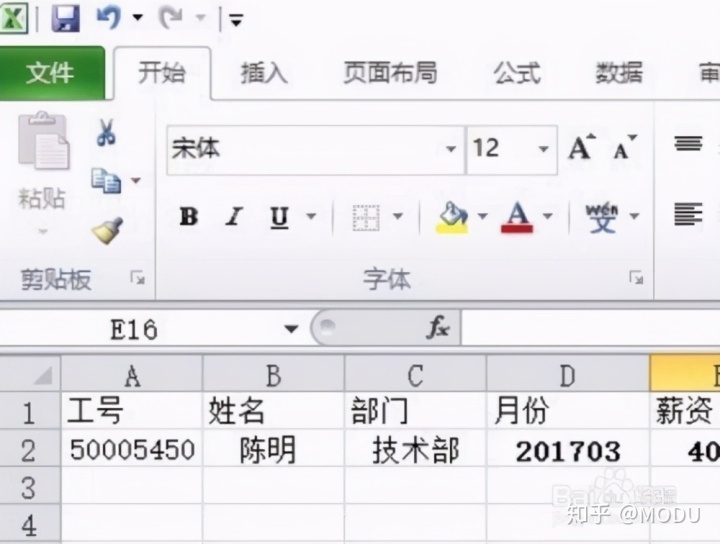
3、然后我们给这些单元格加上外框,按下图所介绍的步骤操作即可达成。
标题行的字体加粗、加大,行高设置高些,如何设置行高、略宽,可点击下面的链接。
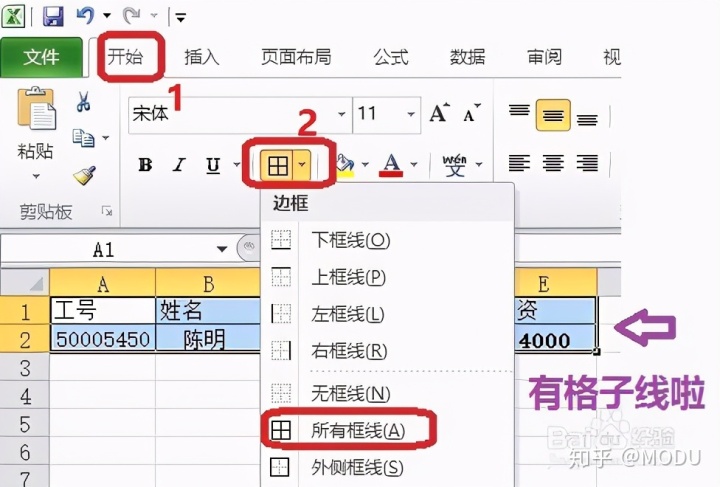
学习了基础的excel之后,这样你就算是入门了。
学习excel就跟你小时候学习数据一样,当你掌握了1、2、3数字后,你该如何?
答案当然是学习加减乘除了,excel也是如此你需要了解基础公式。
EXCEL 公式
推荐掌握的Excel经典的“4+1”,4个函数分别是IF,Vlookup、sumif、countif,1核心功能就是数据透视表。学会就能解决许多常见的问题,学Excel真的不用写很长长的公式。
求和是Excel中用得最多的统计,它就是sum函数,一起来了解它的语法吧。

可能许多同学不太了解函数的构造,一起来看看Excel函数在使用时有哪些规范,首先我们看一下标点符号的使用规范:
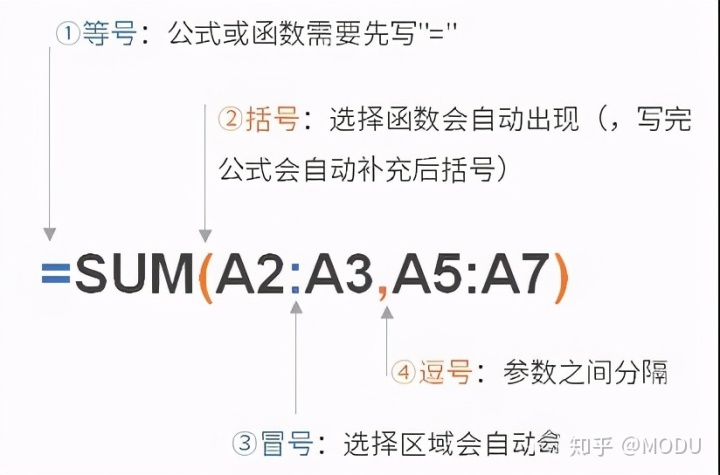
在函数里面的标点要使用英文输入法下的标点,在Excel上,SUM的参数个数是不固定的,区域和数值的参数也能混合使用。
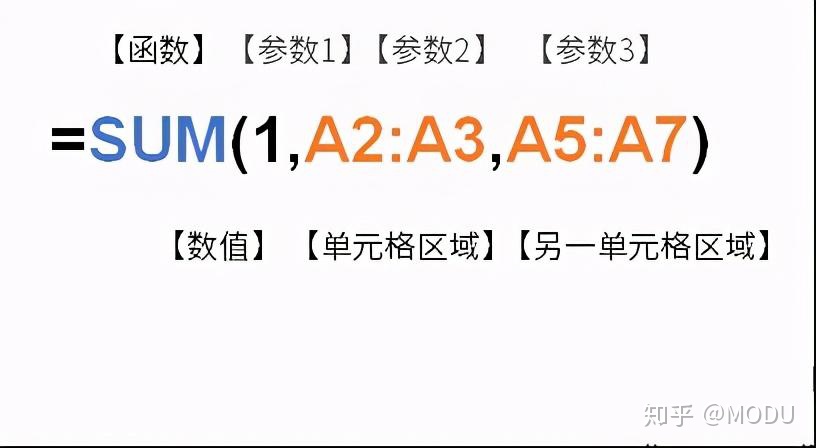
为了方便大家理解SUM函数的含义,特意制作了一个小案例,希望能帮助大家理解这2个含义:
①number参数可以写成,具体的数值,单元格,或者单元格区域
②参数内有空白单元格、逻辑值、文本将被忽略
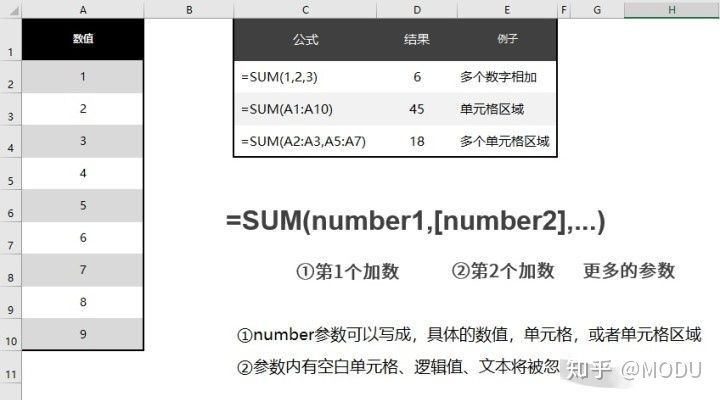
SUM函数看似简单,其实在使用时有许多技巧的,今天就通过具体的例子,带大家认识:快捷求和,隔行求和,累计求和,乘积求和
日常遇到规范的多个单元格求和,我们可以直接选中数据区域,按下快捷键【ALT+=】,直接实现求和。
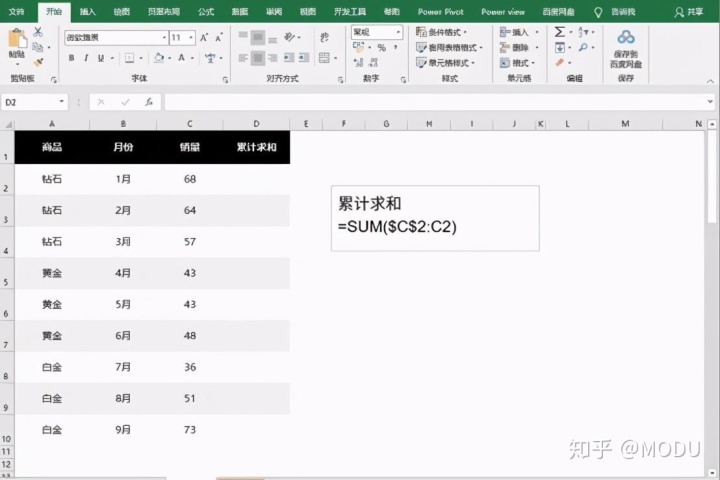
求多个的不连续单元格和,利用【Ctrl+G】先定位【空值】,然后按下快捷键【ALT+=】,这样提高效率非常明显,记得找机会在同事眼前露一手。
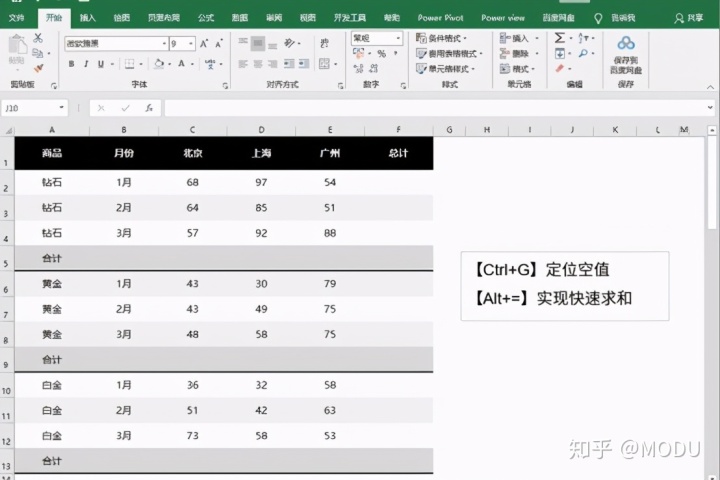
一些情况下,我们需要用到累计求和。其实很简单把开头引用的单元格固定,区域下方单元格相对引用即可。
公式:=SUM($C$1:C2)
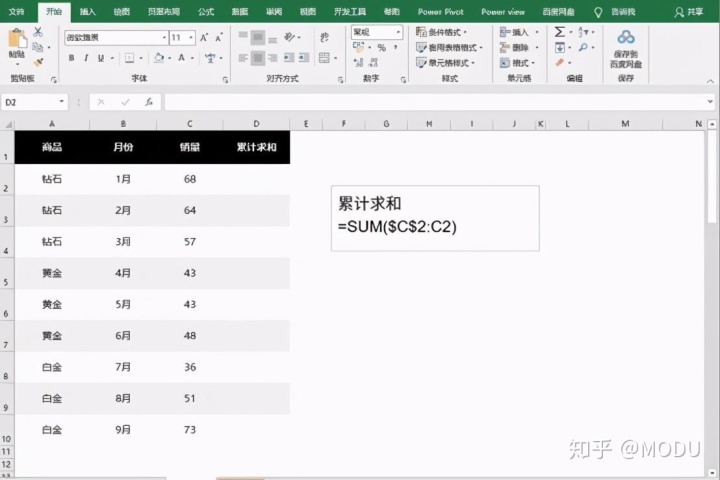
买东西算钱时候,我们经常用到乘积求和计算。像这种【单价】*【销量】,直接利用乘积求和,算出总销售额。结束记得是【Ctrl+shift+Enter】三键结尾,不能直接按Enter。
公式:=SUM(C2:C10*D2:D10)
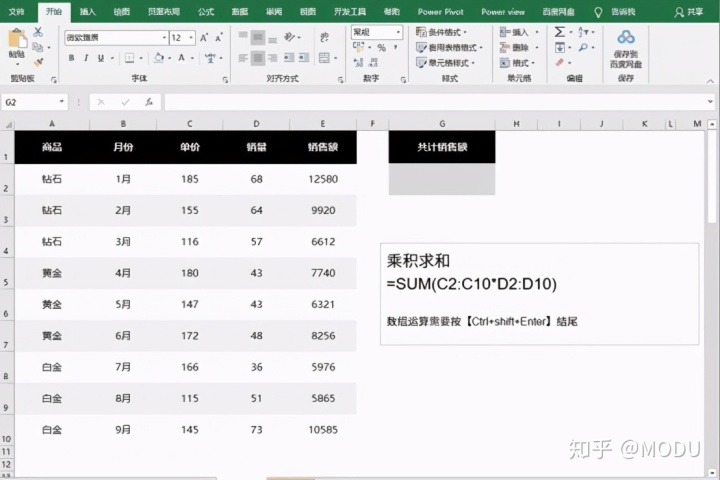
首先了解IF函数的结构:

①判断条件:可以为具体的判断公式,或者具体某个单元格值,TRUE和非0的数字均判断成立
②成立时:可以返回一个公式,具体的数值,或者名称(需要用“”引着名称)
③不成立时:可以返回一个公式,具体的数值,或者名称(需要用“”引着名称)
关于判断条件,许多人以为一定是等式或者不等式才能用作判断公式,接下来通过案例证明:TRUE和非0的数字均判断成立
在单元格值为TRUE、非0的数值,小数、负数时,条件均为成立,返回结果为1
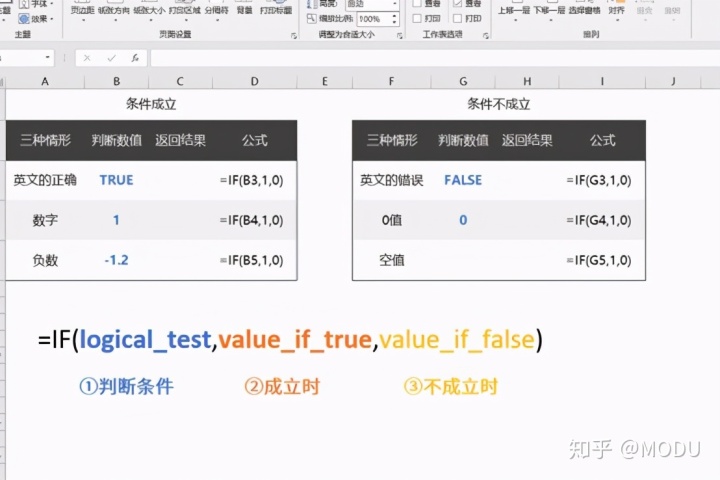
条件为FALSE,0值,或者空值时,条件判断不成立,根据函数会返回为0
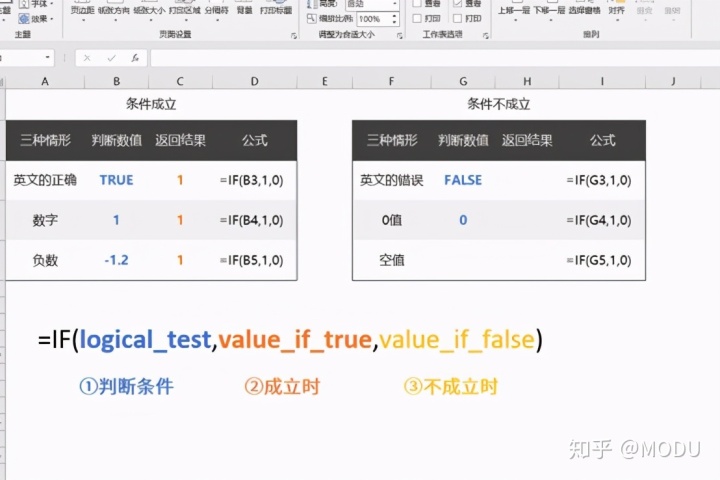
如果是使用其他英文或中文名称,系统会无法识别显示报错。
4.IF多级嵌套
要把学生的成绩分类,总共有:优、良、中、差,四个等级分类。
=IF(C2>=85,"优",IF(C2>=70,"良",IF(C2>=60,"中","差")))

许多人看到这么长的公式就觉得很怕,其实我们把公式拆分就是每一个IF函数理解即可。成绩的值首先经过第一层判断。
一层嵌套:
如果在第一层判断就成立了,直接输出结果【优】,否则进入第二层判断。【黄色】部分先不用管。

第二层嵌套:
数值满足第二个条件,直接输出结果【良】,否则进入第三层判断。
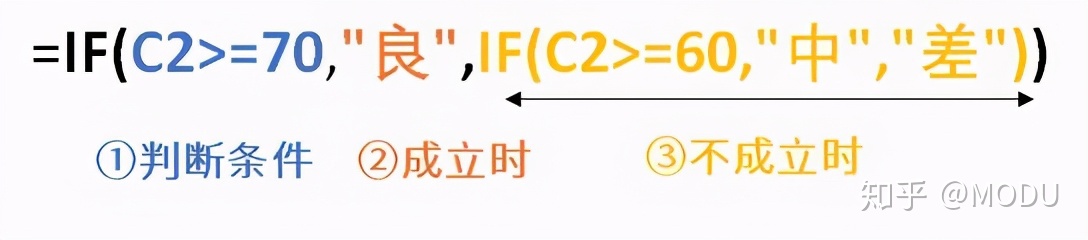
第三层嵌套:
这就是我们最熟悉的IF函数,条件成立输出【中】,不成立输出【差】
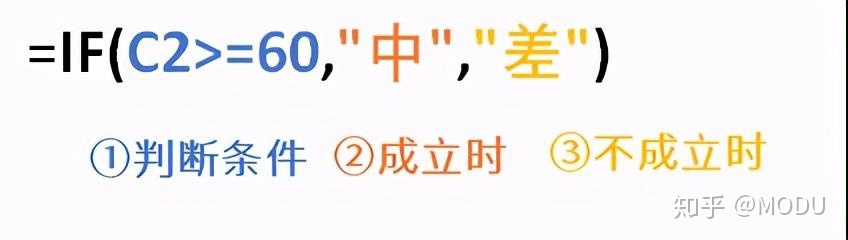
许多人觉得写这么多IF嵌套,把自己的搞晕了,能不能有更简单的方法。答案是有的,就是用vlookup来解决。我们首先把这个优、良、中、差,四个分类的标准告诉计算机
接着直接套用vlookup公式,这里先简单带过,下面我们再详细剖析VLOOKUP的具体用法和含义。我们就用vlookup的近似匹配,就能把分数归类到对应的档位中。
输入公式:=VLOOKUP([@成绩],$J$4:$K$7,2,TRUE)
我们可以看到利用IF嵌套和VLOOKUP均能得到一致的结果,所以在IF嵌套较多就用vlookup模糊匹配来做吧。
在Excel函数中,有那么的一个万金油Excel函数,它既可以正向查找,逆向查找,还可以多条件查找,它就是Vlookup。

你有遇到过你一夜做出来的统计报表,你同事1分钟搞定的吗?
反正我是遇到过。。。。
EXCEL做可视化
相信大家也会用EXCEL去做一些可视化的图形,例如下面这种很普通的柱形图,或者是其他的饼形图,趋势图等等,但是EXCEL做可视化一般只能做静态数据,如果要做动态数据会相当的复杂,一般人比较难掌握,因此一般需要用到BI工具去做数据可视化。
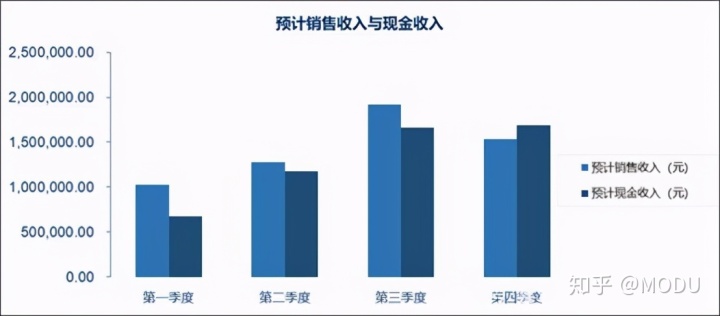
例如以下这种动态图形就需要用到特别一点的工具去做出来了,市场上BI软件非常多,大家可以自行选择,其中POWER BI和智分析是和EXCEL之间相连最紧密的,以智分析为例,只需要在仪表盘里自由拖拽,就能够做出一个非常高大上的报表,比自己在EXCEL上设计报表效率快多了。

要高效、美观的提交出这份分析表格,首先要记住相关的快捷键和函数,比如基础的制表命令、模拟运算命令、表格属性设置的命令、配色命令、基本计算函数等,这能够保证你的工作效率大大提升;其次,你应该注意遵守一套专业的格式原则,这能够让你最终呈现的表格更加专业,也更容易被理解;最后,要再经过反复的练习来强化记忆,让所有基础的操作在大脑中形成一种自然的反射,达到敲着键盘就能熟练操作的状态。
最后说一下,么古是一个有着7年工作经验的Excel数据分析师,关于Excel常用的百个快捷技巧,学习干货和视频。需要的伙伴可以滴滴我,找我拿干货,分享给大家。对于学习Excel有任何问题(学习方法,学习效率,如何进阶)都可以问我。希望你也能凭自己的努力,成为下一个优秀的Excel高手!
我会在知乎长期更新下去,欢迎知友前来围观,看到这里了顺手给我点个赞吧~相互学习,相互支持!






 本文系统介绍Excel学习方法。先分享众多快捷键,如Ctrl+1设置单元格格式等。强调从固定型思维转变为成长型思维。接着讲解基础操作,包括打开、保存、新建文件及录入编辑数据。还介绍经典公式,如IF、Vlookup等,以及求和函数的使用技巧。最后提到Excel做可视化,复杂动态数据需BI工具。
本文系统介绍Excel学习方法。先分享众多快捷键,如Ctrl+1设置单元格格式等。强调从固定型思维转变为成长型思维。接着讲解基础操作,包括打开、保存、新建文件及录入编辑数据。还介绍经典公式,如IF、Vlookup等,以及求和函数的使用技巧。最后提到Excel做可视化,复杂动态数据需BI工具。

















 被折叠的 条评论
为什么被折叠?
被折叠的 条评论
为什么被折叠?








